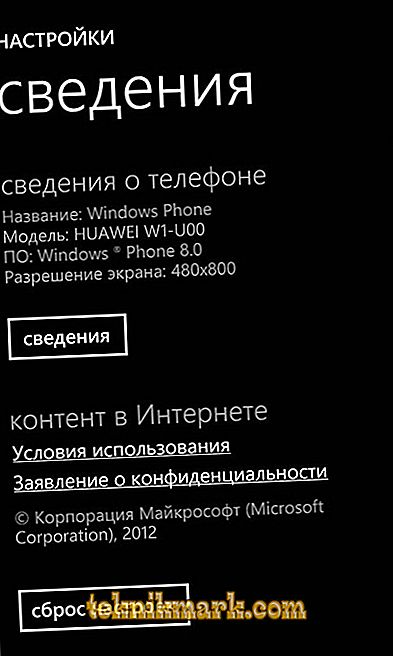Windows Phone on Microsofti operatsioonisüsteem, mis asendab Windows Mobile'i. Pärast seda, kui Microsoft ostis Nokia, olid selle süsteemi peamised nutitelefonid Nokia Lumia. Nokia telefonide tehnilise ja funktsionaalse atraktiivsuse tõttu suutis Windows Phone oma turuosa võita. Paljud juhivad siiski tähelepanu sellele, et süsteem oli ebaõnnestunud ja mitme aasta jooksul põhjustas kasutajate seas rohkem pettumust.

Kuidas lahendada rakenduste allalaadimise ja installimise probleeme Windows Phone'is?
Lisaks Lumia'le on Windows Phone paigaldatud mõnedele nutitelefonidele HTS, Acer, Alcatel, Huawei, Samsung ja isegi LG. Peamine eelis ja eripära on integreerimine Microsofti teenustega, sealhulgas XBOX Live. Liidese disain on samuti ebatavaline: põhiekraan on kõige olulisemate rakenduste ja teenuste plaatide kujul, mida saab kohandada vastavalt suurusele ja korrale. Ülejäänud süsteem on sarnane konkurentidega: rakendusi saab alla laadida Windows Marketist, seal on postiteenused, sotsiaalsed võrgustikud ja sõnumside.
Nutitelefoni mudelid on erinevad ja kõige sagedasemad probleemid nende kasutamisel on kõikidele ühesugused. Paljud kasutajad kurdavad, et rakendusi ei laadita alla ega installita Windows Phone 8 ja vanematesse, see juhtub sageli pärast värskendamist. Programm jookseb regulaarselt kokku, kui telefon taaskäivitate ja rakendust taaskäivitate.
Rakenduste installimise probleemide lahendamise viisid
Windows Marketis, kui klõpsate lingile, hakkab programm allalaadima, kuid pärast seda hangub protsess lõputu ajaks. Sama võib juhtuda paigaldamise ajal. OS näitab protsessi, kuid programm ei ole installitud. Sellel võib olla mitu põhjust:
- Te olete Windows Phone'i värskenduse teinud.
- valed seaded;
- telefonis ei ole piisavalt ruumi;
- konto probleemid.
Tegelikult on probleem väga sagedane ja on tõenäoliselt seotud süsteemi vigadega. Siin on lahendused.
Kontrollige õiget kellaaja ja kuupäeva seadet telefonis:
- Minge "Valikud", seejärel "Aeg ja keel", valige "Kuupäev ja kellaaeg".
- Tühjendage valiku tegemise kuupäeva ja kellaaja automaatne seadistamine, seejärel seadistage käsitsi kellaaeg, ajavöönd ja kuupäev.

Microsofti konto sünkroonimine käsitsi ja selle kinnitamine:
- Ava inimesed, minge menüüsse Seaded, klõpsake ja hoidke oma kontot ning seejärel valige sünkroonimine (Windows 10 Mobile jaoks). Windows Phone 8 puhul minge „Seaded“, seejärel „E-post ja kontod“, seejärel hoidke all ja helistage sünkroonimine.
- Oodake sünkroonimise lõppu.

Minge turule, kontrollige, kas installimise või allalaadimise käigus on kinni rakendusi. Kui on, klõpsake tühistada kõikjal. Seejärel käivitage telefon uuesti ja kontrollige käsitsi kõiki värskendusi. Seda on parem teha, kui telefon on laenguga ühendatud.
Kontrollige konto profiili. Kui sellele ei pääse, siis kontole.microsoft.com lähtestage salasõna ja sisestage uus telefon. Selleks minge "Valikud", "E-post ja konto. kirjed "ja märkige ruut" E-post ".
Võib-olla on põhjuseks see, et olete oma kontoga liiga palju seadmeid sidunud. Eemaldage tarbetu seade Microsofti konto veebiliidese kaudu. Pärast seda peate telefoni lähtestama ja oma kontole sisse logima.
Siin on mõned muud meetodid, mis võivad aidata rakendusi installimata:
- Värskendage oma Microsofti kontot: hoidke telefoni nime all ja klõpsake ilmuvas menüüs „Refresh”. Seejärel seadke kuupäev ja kellaaeg ning sünkroonige.
- Avage "Valikud", "Süsteem" ja seejärel "Lähtesta seaded". Enne seda salvestage kõik andmed arvutisse varukoopiasse.
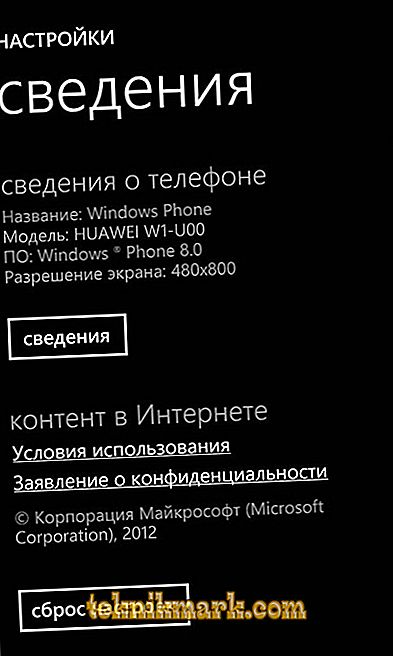
- Kui installite rakenduse SD-kaardile, proovige tühistada, taaskäivitada ja telefoni mällu alla laadida. See ja eelmine lõik kehtivad ka siis, kui programm jookseb ootamatult töö ajal või käivitamisel.
- Proovige jaotises „Uuendused ja turvalisus” „Backup Service” (Varunduse teenus) seadeid eemaldada märkeruudust „Vajalike rakenduste sisu varukoopiate loomine” ja „Arhiivi seaded, näiteks esmase ekraani paigutus, kontod ja paroolid”. Võib-olla viivad nad rippuma.
- Veenduge, et telefoni regiooni seaded (keel + piirkond) vastavad Microsoft konto profiili väärtustele.
- Kontrollige vaba ruumi olemasolu telefonis: "Seadistustes" leidke "Mälu juhtimine". See näitab teavet vaba ruumi kohta. Vabastage mälu ja proovige tarkvara uuesti installida.
Kui telefonilt vastust ei ole ja parameetritesse ei ole võimalik sisestada, saab lähtestada järgmiselt:
- Hoidke helitugevuse vähendamise nuppe ja toitenuppu all, kuni vibratsioon algab (umbes 10-15 sekundit).
- Pärast vibratsiooni käivitamist vabastage nupud ja hoidke kohe helitugevust alla, kuni ekraanile ilmub hüüumärk.
- Vajutage järjestuses järgmisi nuppe: suurendage helitugevust, vähendage helitugevust, toitenuppu ja seejärel vähendage heli uuesti.
- Oodake, kuni lähtestusprotseduur on lõppenud.
Probleemid SD-kaardilt installimisel
Lisaks sellele, et Windows Phone 8 ja uuemad versioonid laaditakse turult otse telefoni, on võimalik eelnevalt alla laaditud programme mälukaardilt installida. See tähendab näiteks, et te ei soovi suurel hulgal Wi-Fi kaudu alla laadida ega traadita võrke puududa. Seejärel saate alla laadida programmide installifailid arvutisse ametlikust kauplusest ja seejärel installida need kaardilt seadmesse.

Samal ajal annab Windows Phone mõnikord vea "Ei saa installida organisatsiooni rakendust." Põhjuseks võib olla järgmine:
- Laadisite mitteametlikud failid. Windows Phone on suletud süsteem, mis ei võimalda kolmandate osapoolte programmide installimist. Loomulikult võib teatud manipulatsioonidega vältida kaitset, kuid siin on oht kaotada garantii või hävitada telefon täielikult.
- Allalaaditud rakendus on poest juba eemaldatud, nii et telefon on selle blokeerinud.
Probleemi lahendus, milles te ei saa organisatsiooni rakendust installida, väheneb õigele allalaadimisele ja installimisele:
- Laadige XAP-failid ametlikku kauplusesse.
- Kopeerige need mälukaardi juurkataloogi.
- Mine tagasi poodi, seal näed, et SD-kaardi kirje on ilmunud.
- Avage see, märkige rakendus ja klõpsake nuppu Install.
Vilkuv nutitelefon
Kui telefoniga seotud probleeme ei lahenda kõik ülaltoodud meetodid, on mõttekas seda tühistada. Seda tehakse tavaliselt teeninduskeskuses, kuid Nokia Lumia mudelite puhul on olemas spetsiaalne programm Nokia Software Recovery Tool, mis võimaldab teil seda teha kodus ilma eriteadmisteta.
Vilkumise järjekord:
- Installige programm arvutisse.
- Avage programm ja ühendage nutitelefon.
- Klõpsake "Install".
- Nõustuge tingimustega ja oodake, kuni arvutisse installitakse püsivara.
- Pärast seda algab telefoni püsivara installimine.
- Klõpsake nupul Lõpeta ja eraldage telefon.
Need on viisid probleemi lahendamiseks, kui rakendusi ei laadita ja neid ei installita. Proovige erinevaid võimalusi, alustades kõige elementaarsemast. Kui teil on idee, miks isegi nutitelefonide rakendused lendavad välja või mitte alla laadida ja kuidas seda lahendada, jätke kommentaarid ja jagage oma arvamust teiste kasutajatega.